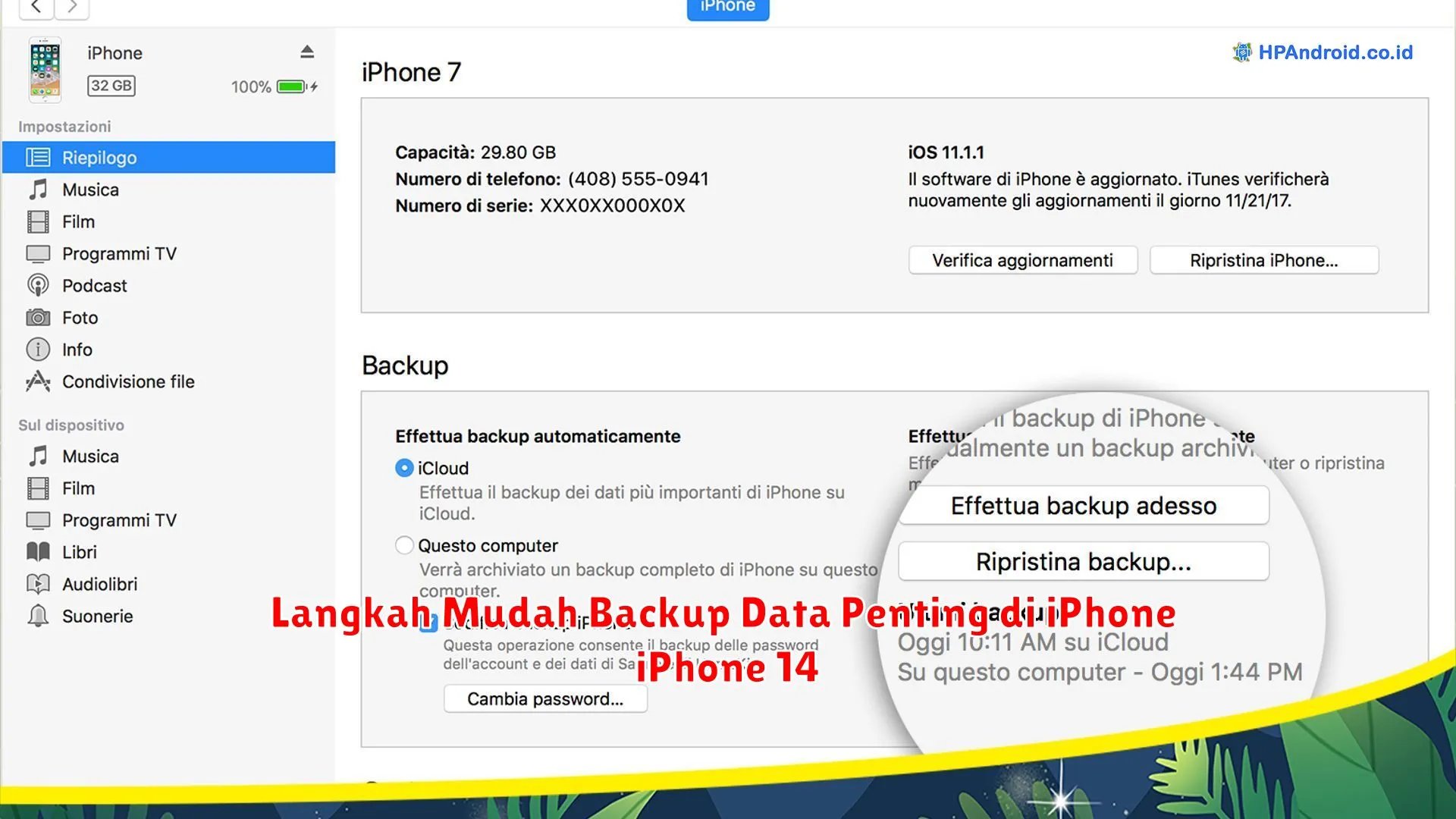Ingin tahu cara mudah backup data penting di iPhone 14? Artikel ini akan memberikan langkah-langkah sederhana untuk mengamankan file-file berharga Anda. Dengan mengikuti panduan yang kami berikan, Anda dapat memiliki cadangan data yang aman dan terhindar dari kehilangan informasi berhaga. Selamat membaca!
Menggunakan iCloud untuk Backup Data
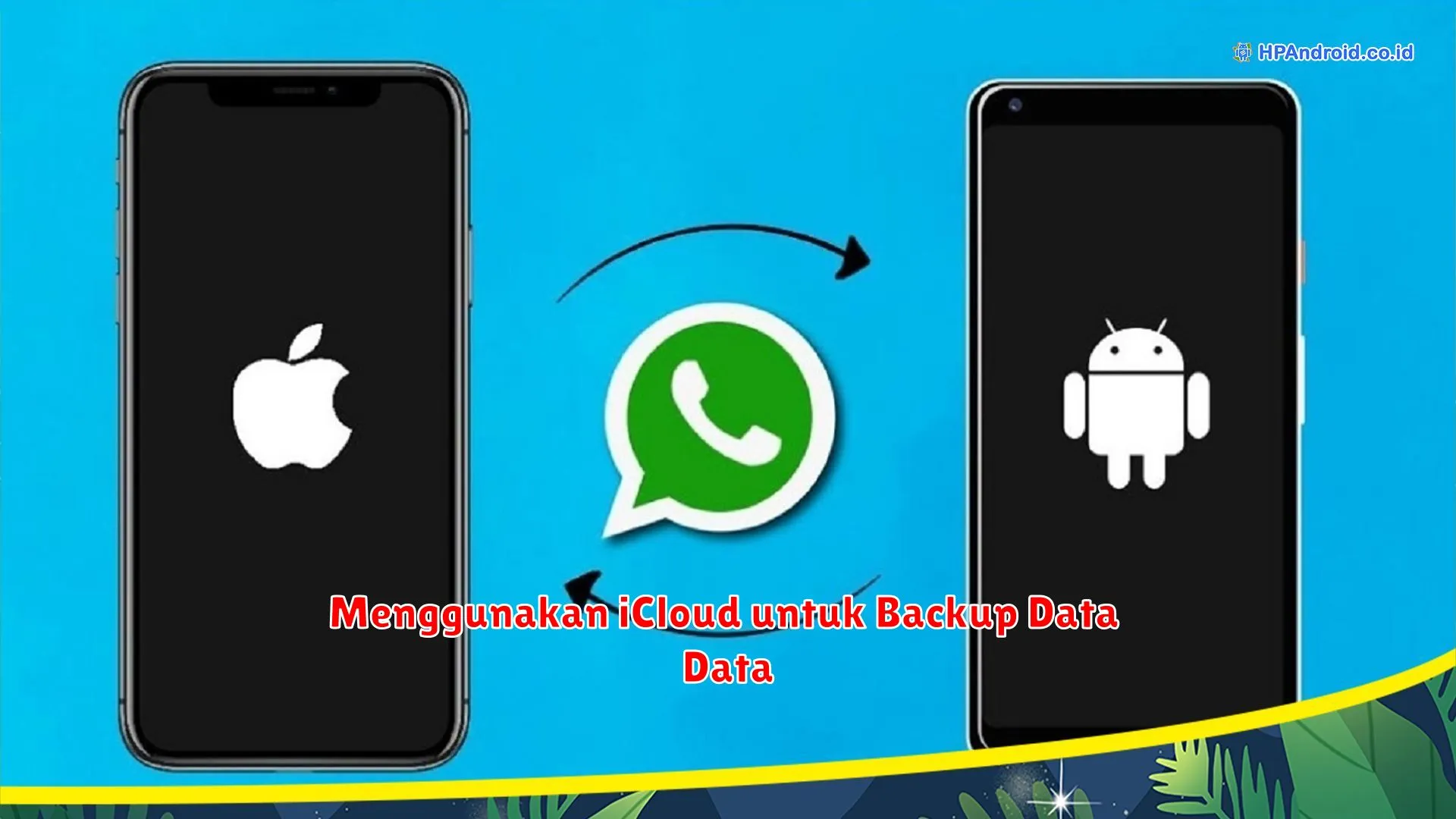
Jika Anda menggunakan iPhone 14, penting untuk melakukan backup data secara teratur. Salah satu cara yang dapat Anda gunakan adalah dengan menggunakan layanan iCloud dari Apple. Berikut adalah langkah-langkah mudah untuk melakukan backup data penting di iPhone 14 menggunakan iCloud:
- Buka pengaturan (Settings) di iPhone 14 Anda.
- Pilih nama Anda di bagian atas pengaturan.
- Pilih “iCloud” dan masuk dengan akun iCloud Anda.
- Pilih “iCloud Backup” dan pastikan fitur ini diaktifkan.
- Tekan tombol “Backup Now” untuk mulai melakukan backup data Anda secara manual.
- Biarkan proses backup berjalan hingga selesai. Pastikan iPhone 14 tetap terhubung dengan jaringan Wi-Fi dan daya yang cukup.
- Untuk memastikan backup data Anda berhasil, Anda dapat membuka pengaturan kembali dan memeriksa tanggal dan waktu backup terakhir.
Dengan menggunakan iCloud, Anda dapat dengan mudah mengamankan data penting di iPhone 14 Anda. Selain itu, iCloud juga memungkinkan Anda untuk mengakses data tersebut kapanpun dan dimanapun dengan mudah.
[Backup Data Menggunakan iTunes]
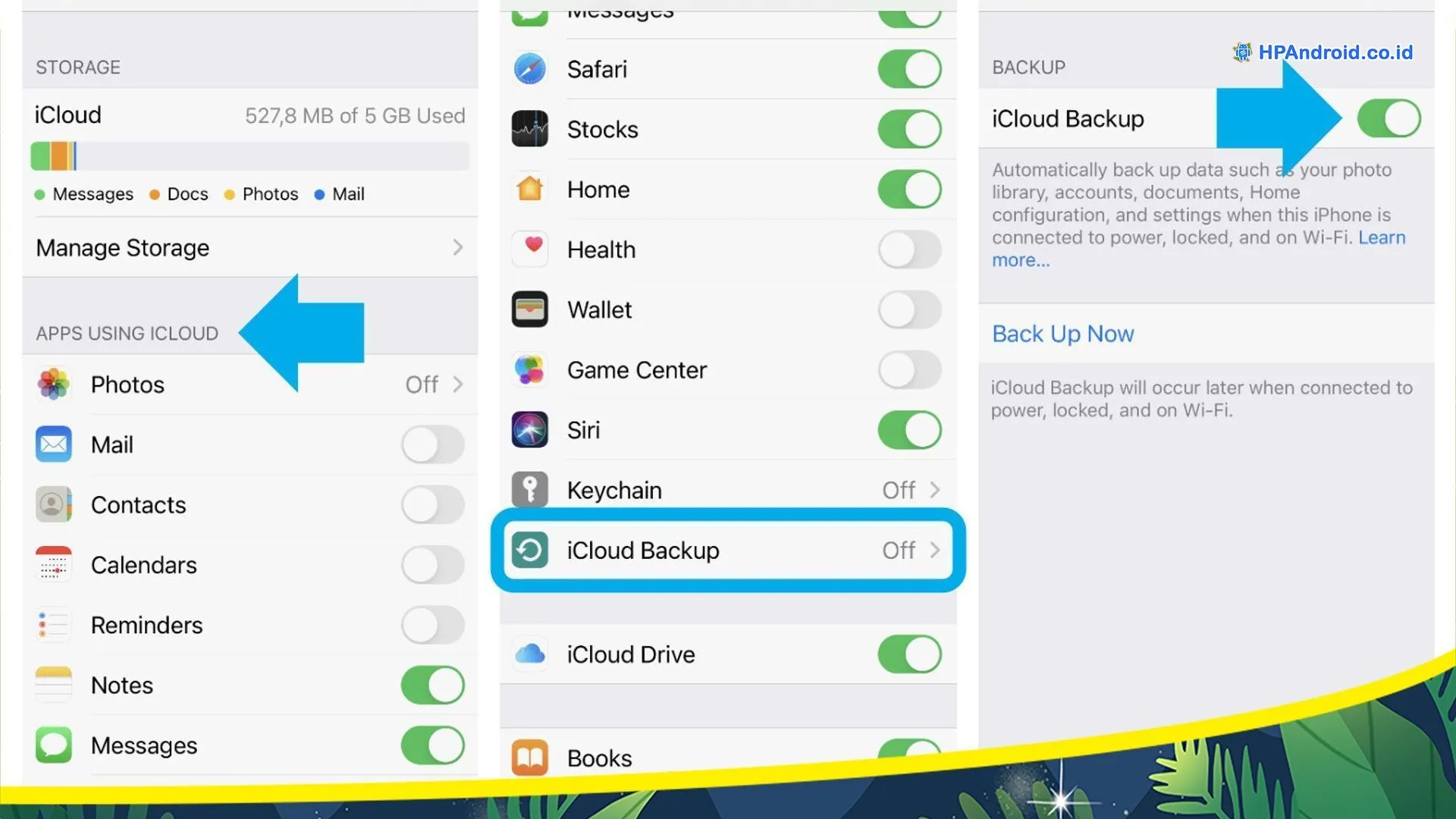
Langkah mudah backup data penting di iPhone 14 adalah dengan menggunakan iTunes. iTunes adalah aplikasi yang telah disediakan oleh Apple untuk mengelola dan menyinkronkan data di perangkat iOS.
Berikut adalah langkah-langkah untuk melakukan backup data penting di iPhone 14 menggunakan iTunes:
- Hubungkan iPhone 14 Anda ke komputer menggunakan kabel USB.
- Buka iTunes di komputer Anda.
- Pilih ikon iPhone yang muncul di iTunes.
- Pada halaman “Ringkasan”, pilih opsi “Backup” di bagian “Pilihan Pengaturan”.
- Anda dapat memilih opsi “Backup Ke Komputer” untuk melakukan backup secara lokal, atau “Backup Ke iCloud” untuk melakukan backup secara online.
- Klik “Terapkan” untuk memulai proses backup.
Proses backup akan berjalan dan akan membutuhkan waktu tergantung pada ukuran data yang akan dibackup. Pastikan untuk tidak memutuskan koneksi antara iPhone 14 dan komputer selama proses backup berlangsung. Segera setelah proses selesai, Anda memiliki salinan cadangan data penting Anda yang dapat dipulihkan jika diperlukan.
Backup Data Menggunakan Aplikasi Pihak Ketiga
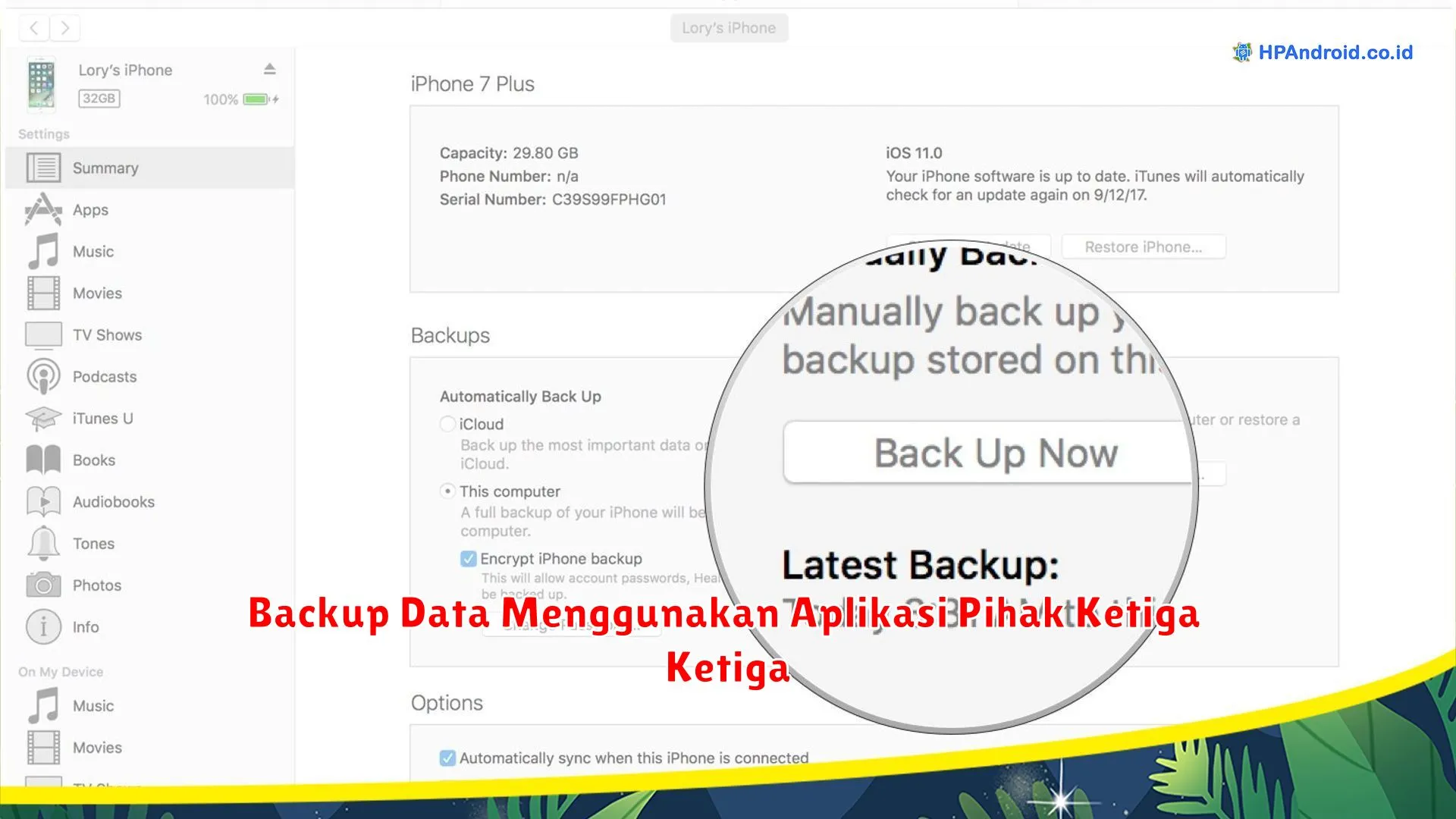
Langkah-langkah mudah melakukan backup data penting di iPhone 14 adalah dengan menggunakan aplikasi pihak ketiga. Berikut ini adalah beberapa langkah yang perlu Anda ikuti:
- Pilih aplikasi backup yang terpercaya dan sesuai dengan kebutuhan Anda.
- Unduh dan instal aplikasi tersebut melalui App Store di iPhone 14 Anda.
- Buka aplikasi dan ikuti instruksi yang diberikan untuk mengatur preferensi backup.
- Pilih data penting yang perlu Anda backup, seperti foto, video, kontak, dan pesan.
- Tentukan lokasi penyimpanan backup, apakah di cloud atau perangkat eksternal.
- Berikan izin akses aplikasi kepada data yang ingin Anda backup.
- Tekan tombol “Backup” untuk memulai proses backup data.
- Tunggu hingga backup selesai dan pastikan untuk memverifikasi keberhasilan backup.
Dengan mengikuti langkah-langkah di atas, Anda dapat dengan mudah melakukan backup data penting di iPhone 14 menggunakan aplikasi pihak ketiga. Penting untuk mengingat bahwa melakukannya secara rutin akan memberikan perlindungan tambahan terhadap kehilangan data atau kerusakan perangkat.
Menyalin Data ke Komputer atau Laptop
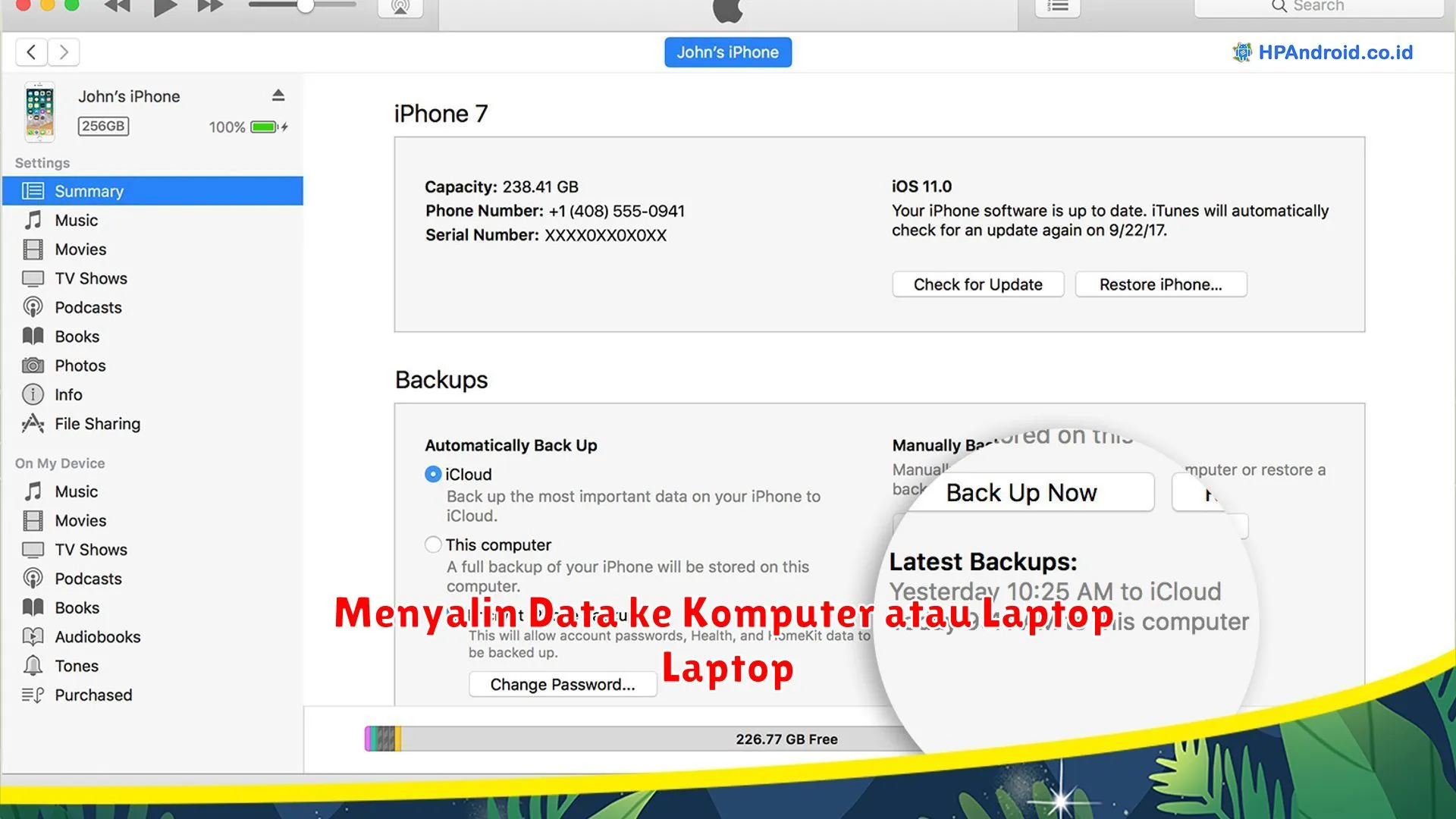
Backup data penting di iPhone 14 merupakan langkah yang penting untuk menghindari kehilangan data yang tidak tergantikan. Berikut ini adalah langkah-langkah mudah untuk menyalin data penting dari iPhone 14 ke komputer atau laptop Anda.
1. Koneksi Kontak Antar Perangkat
Pertama, pastikan Anda telah mengkoneksikan iPhone 14 Anda dengan komputer atau laptop menggunakan kabel USB. Pastikan juga komputer atau laptop Anda telah terinstal iTunes atau aplikasi serupa untuk memungkinkan sinkronisasi data.
2. Buka Aplikasi iTunes
Setelah koneksi terjalin, buka aplikasi iTunes di komputer atau laptop Anda. Jika tidak ada aplikasi iTunes, Anda dapat mengunduh dan menginstalnya secara gratis dari situs resmi Apple.
3. Sinkronisasi Data
Pada aplikasi iTunes, pilih iPhone 14 Anda yang terhubung. Lalu, pilih opsi “Sinkronisasi” untuk memulai proses menyalin data dari iPhone ke komputer atau laptop. Pastikan Anda memilih jenis data yang ingin disalin, seperti foto, video, musik, atau kontak.
4. Tunggu Hingga Selesai
Setelah memilih jenis data yang ingin disalin, tunggu proses sinkronisasi hingga selesai. Durasi proses ini tergantung pada jumlah dan ukuran file yang akan disalin. Pastikan iPhone 14 tetap terhubung dengan komputer atau laptop selama proses berlangsung.
5. Verifikasi Data
Setelah proses sinkronisasi selesai, pastikan data telah berhasil disalin ke komputer atau laptop Anda. Periksa data yang telah disalin untuk memastikan tidak ada kehilangan atau kerusakan.
6. Simpan di Lokasi yang Aman
Setelah data penting telah berhasil disalin, pastikan Anda menyimpannya di lokasi yang aman, seperti hard drive eksternal atau cloud storage. Hal ini akan menjaga keamanan dan ketersediaan data Anda di masa depan.
Menggunakan Layanan Cloud Storage
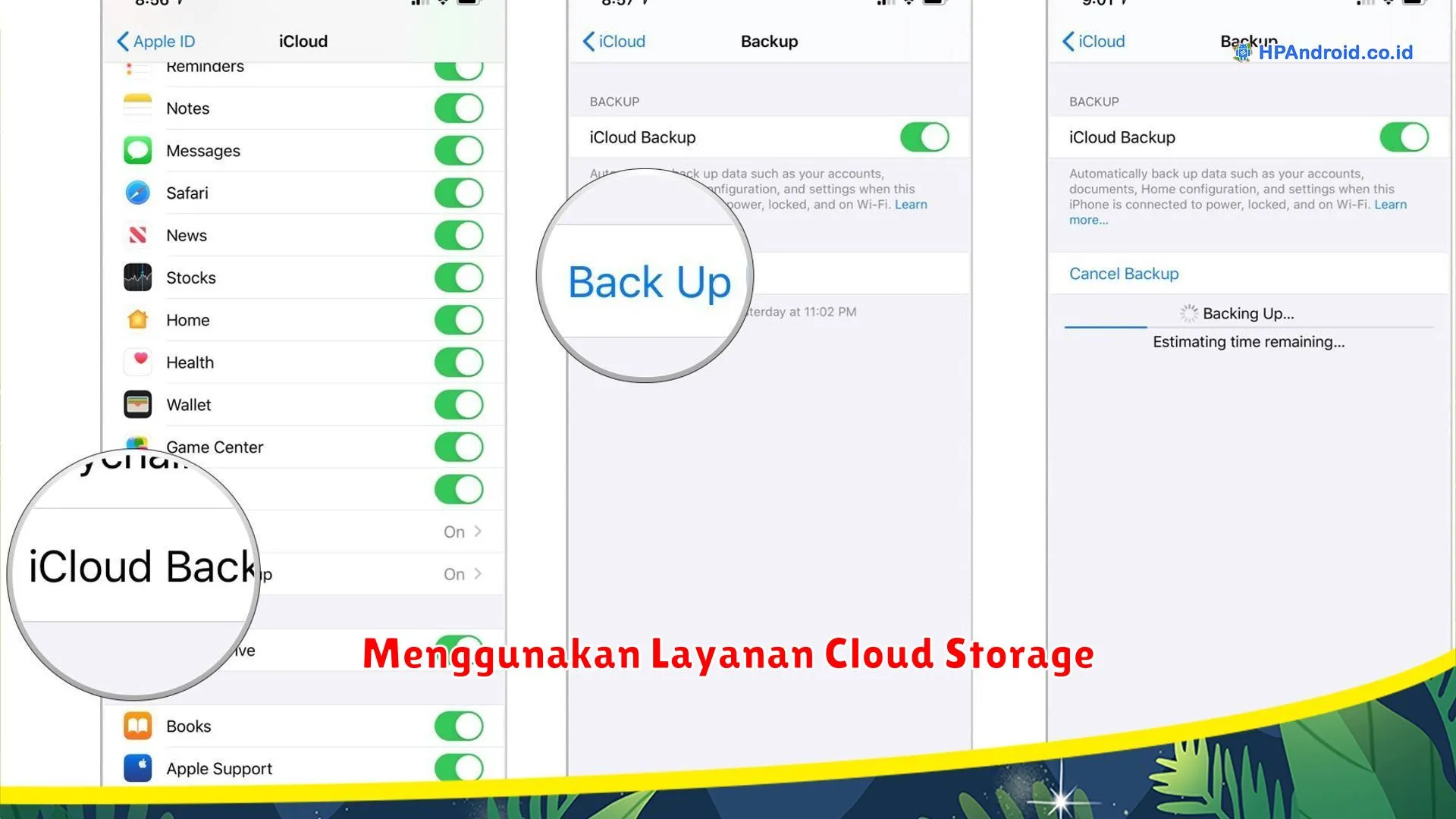
Jika Anda memiliki iPhone 14 yang menyimpan data penting, sangat penting untuk melakukan backup secara teratur. Salah satu cara yang dapat Anda gunakan untuk melakukan backup data penting di iPhone 14 adalah dengan menggunakan layanan cloud storage. Berikut ini adalah langkah-langkah mudahnya:
- Pilih layanan cloud storage yang sesuai dengan kebutuhan Anda. Beberapa layanan populer termasuk iCloud, Google Drive, Dropbox, dan OneDrive.
- Unduh dan instal aplikasi layanan cloud storage yang Anda pilih melalui App Store.
- Buka aplikasi layanan cloud storage tersebut dan buat akun jika belum memiliki. Pastikan Anda mengingat informasi login dengan baik.
- Setelah berhasil masuk, Anda dapat memilih jenis data yang ingin di-backup, seperti foto, video, kontak, catatan, dan lain-lain.
- Pilih opsi untuk mengatur pengaturan backup, seperti frekuensi backup dan jenis koneksi yang digunakan (Wi-Fi atau seluler).
- Tunggu proses backup selesai. Lamanya proses backup tergantung pada banyaknya data yang akan disimpan.
- Setelah backup selesai, Anda dapat mengakses data tersebut dari perangkat lain yang terhubung dengan akun layanan cloud storage yang sama.
Dengan menggunakan layanan cloud storage, Anda dapat dengan mudah membuat backup data penting di iPhone 14 Anda dan menghindari kehilangan data akibat kerusakan perangkat atau kejadian yang tidak diinginkan.
Kesimpulan
Dalam artikel ini, kita telah membahas langkah mudah untuk melakukan backup data penting di iPhone 14. Dengan mengikuti langkah-langkah yang disebutkan, pengguna dapat dengan cepat dan aman menyimpan data mereka untuk menghindari kehilangan data yang tidak diinginkan. Penting untuk secara rutin melakukan backup data untuk menjaga keamanan dan ketersediaan informasi yang penting.